iPhone分囗拮蟀手机上的备忘录类软件有很多,在使用这类软件的时候,有的人会为自己记录的事情设置提醒。为了更直观的查看自己的提醒,有的人习惯在系统日历里再记一遍,iPhone备忘录怎么把提醒同步至系统日历上?
1、打开iPhone手机上的敬业签备忘录软件,登录账号之后,在主界面当中点击头像进入侧滑菜单。除了点击头像之外,也可以用手指将屏幕从左向右滑动,同样可以打开侧滑菜单。

2、打开侧滑菜单之后,点击右上角自己的头像或者点击左下方【我的】按钮,打开我的界面。
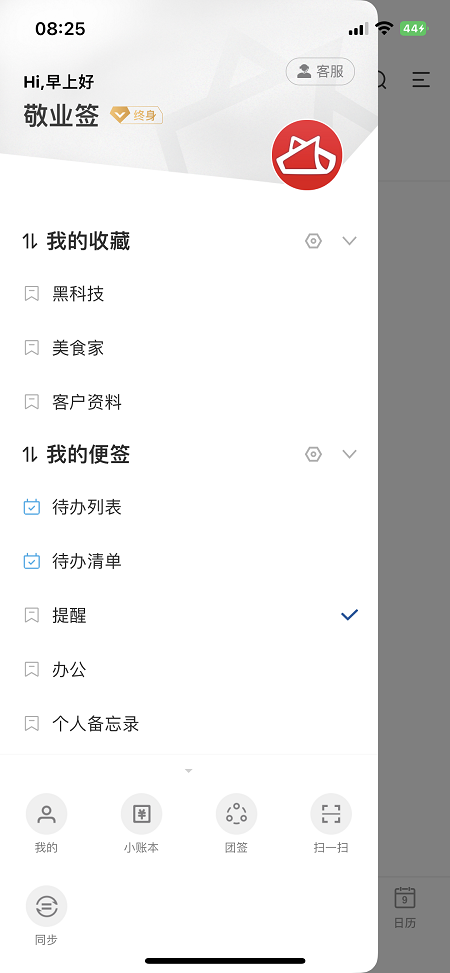
3、在我的界面中,可以看到【提醒设置】这个选项,轻触点击一下它。

4、在提醒设置界面当中,用手指将界面向下滑动,在底部可以看到一个名为【系统日历提醒】的选项,点击这个选项右侧的滑块将其打开。设置好之后,就可以将敬业签备忘录提醒同步至系统日历上了。
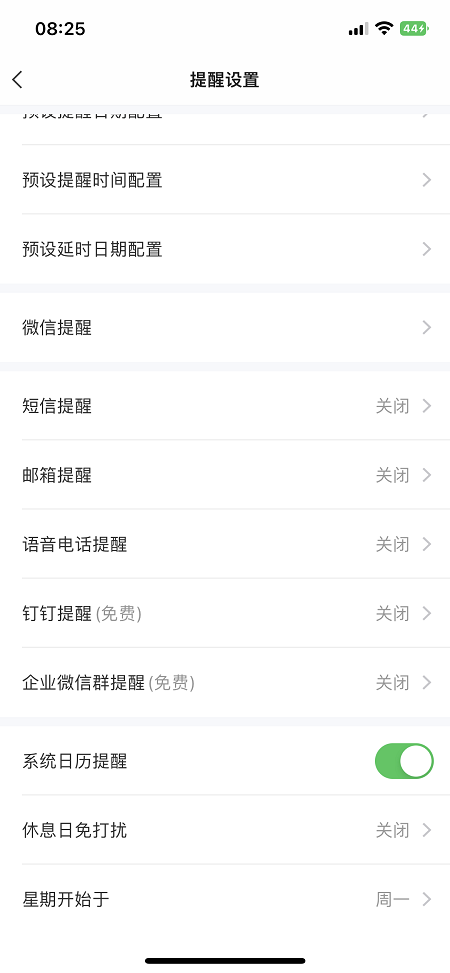
注:打开系统日历提醒之后设置的敬业签提醒,才会同步至系统日历,之前的提醒不会同步至系统日历。
